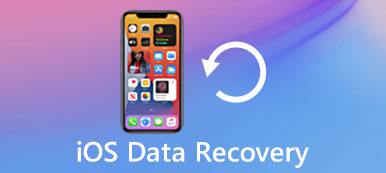"Kun käynnistin iPhone 6: n, se päivittyy automaattisesti iOS 11: een, mutta pidän parempana kuin edellinen versio alenna iOS 11 iOS 10iin?"
omena julkaisee edelleen päivityksiä iPhonelle ja iPadille. Kaikki eivät kuitenkaan tykkää uusimmasta järjestelmästä. Lisäksi jotkin iOS-laitteet eivät pysty kantamaan uudempaa iOS-laitetta.
IOS: n alentaminen ei ole niin yksinkertainen kuin päivitys. Apple vain sallii iOS: n alentamisen edelliseen versioon, kuten iOS 11ista iOS 10iin. Tämä opetusohjelma jakaa vaiheittaisen oppaan, jonka avulla voit saavuttaa iOS-alennuksen.
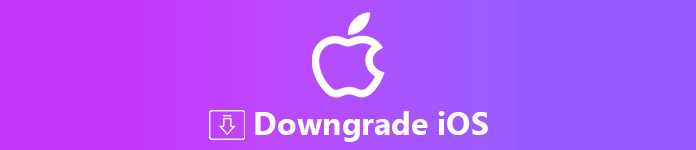
- Osa 1: Miksi sinun on alennettava iOS
- Osa 2: Miten alentaa iOS 11ista 10iin
- Osa 3: Palauta iOS-järjestelmä, kun alentaminen epäonnistui
Osa 1: Miksi sinun on alennettava iOS
On olemassa useita syitä, miksi ihmiset aikovat alentaa iOS-versiota vanhempaan versioon. Yleisimpiä ovat:
- 1. Apple tuo uusia rajoituksia uusiin iOS-järjestelmiin sekä uusia ominaisuuksia, kuten uusimpia tekijänoikeusmääräyksiä. IOS-alennuksen avulla voit päästä eroon tällaisista rajoituksista.
- 2. Useimmat sovellukset jäävät iOS: n jälkeen päivitykseen. Kun saat uusimman iOS: n, jotkin sovelluksesi eivät ehkä ole enää käytettävissä. Jos haluat käyttää niitä, sinun on alennettava iOS.
- 3. Viimeisin iOS sisältää aina uusia ominaisuuksia tai uusia muutoksia, mutta kaikki eivät halua niitä.
- 4. Koska Apple tuo uusia ominaisuuksia iOS: iin, siitä tulee suurempi ja suurempi. Vanhalla iPhonella ei välttämättä ole riittävästi tilaa asennusta varten. (Lue tästä selkeät iPhone-tiedot saada lisää tilaa.)
- 5. Vaikka Apple korjaa virheet jokaisessa päivityksessä, iOS: n uusi versio sisältää aina enemmän ongelmia. Jotkut käyttäjät kohtasivat jopa mustan näytön ja muita ongelmia.
Muista, että et voi päivittää iOS-tietokonetta ilman tietokonetta. Lisäksi se vaatii hyvää Wi-Fi-yhteyttä prosessin aikana.
Osa 2: Miten alentaa iOS 11ista 10iin
Apple on havainnut, että jotkut iOS-käyttäjät odottavat alentavansa iOS: ia. Siksi se tarjoaa vanhojen iOS-järjestelmien laiteohjelmiston, jonka avulla voit alentaa iOS-järjestelmää. Käytämme iOS 11ia esimerkkinä menettelyn näyttämiseksi.
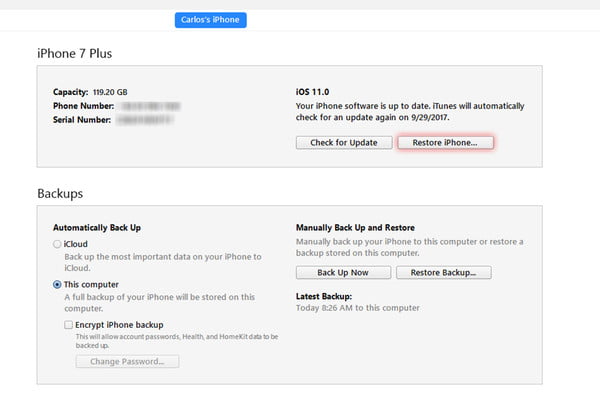
Vaihe 1. Varmuuskopioi iPhone käyttämällä iCloud or iTunes tietojen häviämisen estämiseksi.
Vaihe 2. Käy osoitteessa https://ipsw.me web-selaimessasi, valitse iOS-laite ja -malli ja lataa haluamasi iOS-versio työpöydällesi, kuten iOS 10.3.3.
Vaihe 3. Avaa iTunes, siirry Apu: -> Tarkista päivitykset PC: ssä tai iTunes -> Tarkista päivitykset Macissa saat uusimman iTunesin.
Vaihe 4. Käynnistä iPhone, siirry Asetukset, napauta nimeäsi iCloud -> Find My iPhone ja katkaise se käytöstä. Kytke sitten iPhonen tietokoneeseen Lightning-kaapelin kautta.
Vaihe 5. Odota, että iTunes havaitsee iPhonen, napsauta Laite -painiketta vasemmassa yläkulmassa ja aseta iPhone DFU-palautustilaan iOS 11 -version päivittämistä varten:
IPhonessa 6s tai aikaisemmin: Pidä painettuna Puoli ja Koti 8-sekuntia varten, vapauta sitten uni -painiketta, kun painat edelleen Koti -painiketta, kunnes näkyviin tulee ponnahdusikkuna iTunes on havainnut iPhonen palautustilassa.
IPhone 7: Vaihda Koti -painiketta Volume Down painiketta.
IPhonessa 8 / X ja uudemmilla: Paina ja vapauta nopeasti Ääni kovemmalle -näppäintä, tee sama Äänenvoimakkuutta pienemmälle -painiketta ja pidä painettuna Puoli painiketta. Kun näyttö on musta, paina Äänenvoimakkuutta pienemmälle -painiketta, kun pidät sitä painettuna Puoli painiketta. 5 sekuntia myöhemmin, anna Puoli painiketta, mutta pidä silti kiinni Äänenvoimakkuutta pienemmälle -painiketta, kunnes näet ponnahdusikkunan.
Vaihe 6. Klikkaus OK -painiketta ponnahdusikkunassa ja pidä painettuna siirtyminen näppäintä PC tai Vaihtoehto paina Mac-näppäintä ja paina Palauta iPhone -painiketta iTunesissa samanaikaisesti.
Vaihe 7. IOS: n alentamisen jälkeen sinua pyydetään määrittämään iPhone. Varmista, että palautat vanhan iOS: n yhteydessä luotuja varmuuskopioita.
Edellä mainitut kymmenen parasta Android-sovellusta ovat keränneet edustavia valokuvanotto- ja muokkaustyökaluja. Voit valita ilmaisen version havaitaaksesi, miten kameran sovellus toimii.
Osa 3: Palauta iOS-järjestelmä, kun alentaminen epäonnistui
Joskus iOS: n alentaminen voi epäonnistua useista syistä. Tällöin tarvitset ammattitaitoisen työkalun, jolla voit korjata iOS-järjestelmän, kuten Apeaksoftin iOS-järjestelmän palauttaminen.
iOS-järjestelmän palauttaminen
- Korjaa iOS-järjestelmää, joka johtuu iOS-alennusvirheestä.
- Pidä iPhonen tiedot turvallisina iOS-järjestelmän korjaamisen aikana.
- Korjaa iOS palautustilassa tai DFU-tilassa eri tilanteissa.
- Toimii täysin iPhonessa, jossa on iOS 16/15/14/13/12/11/10 tai vanhempi.
IOS-järjestelmän palauttaminen Jos alentaminen epäonnistui
Vaihe 1. Yhdistä iPhone iOS-järjestelmän palautukseen
Lataa ohjelmisto ilmaiseksi tietokoneellesi, asenna ja suorita se välittömästi.
Liitä iPhone tietokoneeseesi, jos iOS-alennus on epäonnistunut. Avaa sitten paras iOS-järjestelmän palautustyökalu sen jälkeen, kun olet asentanut sen laitteeseen.
Napsauta käyttöliittymän yläosassa olevaa Kysymys-painiketta. Noudata sitten näytön ohjeita kääntääksesi iPhone palautustilaan tai DFU-tilaan. Tässä sinun tulee valita DFU-tila. Klikkaa Aloita -painiketta, jos haluat skannata iOS-laitteen ja tunnistaa järjestelmän ongelmat.

Vaihe 2. Tarkista iOS-tiedot
Valitse Info-ikkunasta iOS-laite ja -malli sekä iOS-tiedot pudotusvalikoista. Valitse sitten Lataa -painikkeella saat oikean laiteohjelmiston Internetistä.

Vaihe 3. Korjaa iOS-järjestelmä epäonnistumisen alentamisen jälkeen
Lataamisen jälkeen ohjelmisto aloittaa iPhonen automaattisesti vahvistamisen. Seuraa prosessiriviä, kunnes prosessi on valmis. Sitten iPhone käynnistyy uudelleen ja toimii normaalisti.

Toisin kuin iTunes, iOS-järjestelmän palautustyökalu ei korvaa iPhone-tietojasi iOS: n vahvistamisessa. Lisäksi se ei vaadi paljon taitoja, ja kaikki voivat hallita sen nopeasti.
Yhteenveto
Tässä viestissä on käsitelty iOS:n päivittämistä aiempaan versioon. Virallisesti Apple tukee vain iOS-päivitystä, mutta ei alentaa. Tästä syystä et löydä alennusvaihtoehtoa iPhonesta tai iPadista. Se ei kuitenkaan tarkoita, että et voi saada vanhempaa iOS:ää iPhonellesi. Jakamisemme avulla sinun tulee hallita menettely. Lisäksi kerromme sinulle myös tavan suorittaa iOS-palautus, Apeaksoft iOS System Recovery, kun iOS:n alentaminen epäonnistui. Toivomme, että oppaastamme on sinulle apua.



 iPhone Data Recovery
iPhone Data Recovery iOS-järjestelmän palauttaminen
iOS-järjestelmän palauttaminen iOS-tietojen varmuuskopiointi ja palautus
iOS-tietojen varmuuskopiointi ja palautus iOS-näytön tallennin
iOS-näytön tallennin MobieTrans
MobieTrans iPhone Transfer
iPhone Transfer iPhone Eraser
iPhone Eraser WhatsApp-siirto
WhatsApp-siirto iOS-lukituksen poistaja
iOS-lukituksen poistaja Ilmainen HEIC-muunnin
Ilmainen HEIC-muunnin iPhonen sijainnin vaihtaja
iPhonen sijainnin vaihtaja Android Data Recovery
Android Data Recovery Rikkoutunut Android Data Extraction
Rikkoutunut Android Data Extraction Android Data Backup & Restore
Android Data Backup & Restore Puhelimen siirto
Puhelimen siirto Data Recovery
Data Recovery Blu-ray-soitin
Blu-ray-soitin Mac Cleaner
Mac Cleaner DVD Creator
DVD Creator PDF Converter Ultimate
PDF Converter Ultimate Windowsin salasanan palautus
Windowsin salasanan palautus Puhelimen peili
Puhelimen peili Video Converter Ultimate
Video Converter Ultimate video Editor
video Editor Screen Recorder
Screen Recorder PPT to Video Converter
PPT to Video Converter Diaesityksen tekijä
Diaesityksen tekijä Vapaa Video Converter
Vapaa Video Converter Vapaa näytön tallennin
Vapaa näytön tallennin Ilmainen HEIC-muunnin
Ilmainen HEIC-muunnin Ilmainen videokompressori
Ilmainen videokompressori Ilmainen PDF-kompressori
Ilmainen PDF-kompressori Ilmainen äänimuunnin
Ilmainen äänimuunnin Ilmainen äänitys
Ilmainen äänitys Vapaa Video Joiner
Vapaa Video Joiner Ilmainen kuvan kompressori
Ilmainen kuvan kompressori Ilmainen taustapyyhekumi
Ilmainen taustapyyhekumi Ilmainen kuvan parannin
Ilmainen kuvan parannin Ilmainen vesileiman poistaja
Ilmainen vesileiman poistaja iPhone-näytön lukitus
iPhone-näytön lukitus Pulmapeli Cube
Pulmapeli Cube